Simcraftについて<2. 手持ちGear比較(Top Gear)>
前回の概要編に続き、今回は一番使うであろう手持ちGear比較のやり方についての説明です。
概要編をまだ見てない人はここからどうぞ。
1. Top Gearの概要
Top Gearとは、今持っているGearの中で、一番DPSを出すためには
何を装備して、どんなEnchant/Gemを付け、どんなTalent, Essenceを使えばいいかを教えてくれる機能です。簡単に理論値を教えてくれるので一番重宝します。
私は何かGearをゲットしたらとりあえずこれを回すのを日課にしています。
2. 自分の手持ちGearの読み込み
まずは概要編で説明したように、Raidbotにアクセスし、TOP GEARの項目を選択します。
次に In Gameで "/simc" して取得した文字列をテキストウィンドウに貼り付けます。

すると自分の手持ちのGear, 現在のTalent, Essenceが表示されますので、
ここから比較するGearを選択していきます。
3. 比較対象Gearの選択
例えば、WristやTrinketを複数持っていて、どれを使ったらいいだろう?ってのを選び、その中から最適な組み合わせを探します。

単純にGearだけでなく、Azerite Traitの組み合わせも指定することができます。

Gearを比較選択すると、下部の"ITERATIONS"という数値が上がっていくのがわかると思います。

これは「比較することができる組み合わせの上限」で、無料ユーザー、課金ユーザーのレベルによってMax値が異なってきます。上限を超えると赤く表示されます。

このままだと比較できませんので、比較対象を減らすなどして上限に収めましょう。
要は、「たくさんの組み合わせを一気に調べたかったら課金してね」ってことです。もちろん、無料でもある程度の組み合わせなら全然問題ないですが、Azerite Trait, RingやEnchantの組み合わせは複雑で数値が一気に上がるので注意です。
Enchant, Gemの比較はここで選択します。

Replace Enchanting Gem/Enchantsにチェックを入れると、現在つけているものを置き換えたときにどのくらいの差があるかを計算してくれます。
上記の通り、この組み合わせは一気に数値が上がるので注意。
同様にEssenceについても比較できます。
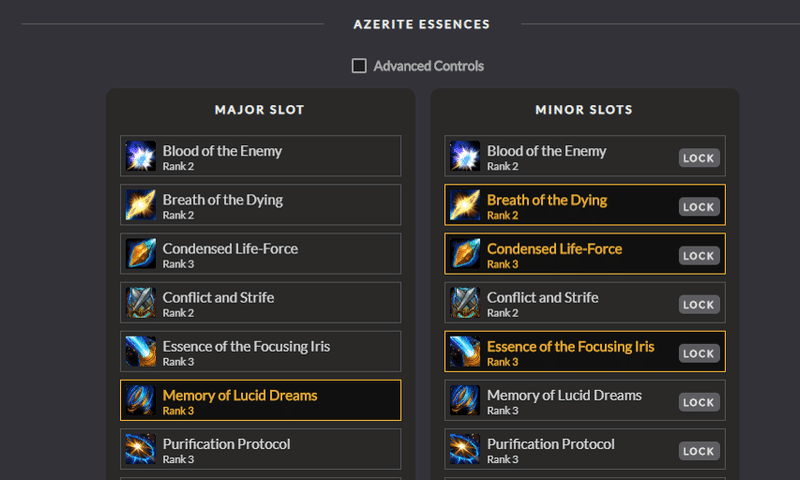
Advanced Controlsにチェックを入れると、EssenceのRankを指定して比較することができます。「このEssenceのランクを上げるとこっちが優先になるんだろうか?」みたいな比較をしたいときに使えます。
Talentも同様。

Talentも一気に選択肢が増えてしまうので注意。Talentは場面によってだいたい固定され、Gearによって変化が少ない部分なので基本は一つに絞るのをオススメします。
Talentだけ比較したいなら、別機能で準備されていますのでそちらを使うといいかと思います。
上限内で比較対象を選択したらシチュエーションの選択に移ります。
が、その前に8.3で追加されたCorruptionのオプションについての説明をしておきます。
4. Corruptionレベルの選択
8.3から、Corruptionが追加されたので、それを考慮したオプションができました。手持ちGear表示の上のところに表示されています。
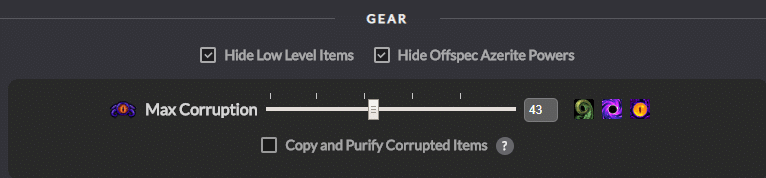
Max Corruptionのツマミをスライドさせる、もしくは右の数字を変更することで、自分が耐え得るCorruption数値を指定してその範囲内での最大DPSが出るGearを選んでくれます。ギミック処理に自信がある人は多めに、ない人は控えめに。
"Copy and Purify Corrupted Items"にチェックを入れると、Purify(洗浄)した場合にどのくらいDPSに差が出るかも教えてくれます。
5. シチュエーションの選択
いよいよシチュエーションの選択です。
Top Gearは様々な戦闘シーンに合わせて最適なGearを教えてくれます。
例えば、
・対象はSingleなのか、AoEなのか、Cleaveなのか
・ぼっ立ちでDPSできるのか、動く必要があるのか
・戦闘時間やBossの数
などが選択できるようになっています。
Simulation Options:をクリックすると、下のような表示が出てきます。

本当に細かく指定できますが、まずはFight Styleの選択だけ覚えておけば
だいたいOKです。慣れてきたら細かい指定をしていきましょう。
・Patchwerk - ぼっ立ちでDPSした場合。相手はSingle。
・Hectic Add Cleave - ぼっ立ちでDPSした場合。細かいAddsが出て、Bossと一緒にCleaveする場合。
・Dungeon Slice(BETA) - Dungeonを通しての合計DPS。M+なんかはこちらを。ベータ版らしいけど気にせず使ってます。
他にも、Light Movement(少し動きがある戦闘)やHeavy Movement(めっちゃ動く)とか色々ありますが、個人的に動きの最適化レベルは人によってまちまちだと思うので、まずはぼっ立で出せるDPSを最適化するのが良いと思います。
Fight Styleを選択したらFIND TOP GEARボタンをポチッ。

あとは待つだけで勝手に計算をしてくれますが、ここで無課金ユーザーは順番待ちが発生します。

最低プランでもいいので課金するとこの順番待ちをスキップできます。
パッチ直後や混雑時間帯は結構待たされることが多いので、気になる方は課金を。(ステマじゃないよ!)
順番待ちが終わると、計算が始まります。

選択肢の数にもよりますが、それなりの時間がかかりますので、放置して別のことでもやってましょう。
6. 結果画面の見方
終わるとこのような表示になります。

今のGearで出せるDPS理論値と、変更した方がいいよっていうGear、Enchantなどがオレンジ色で囲まれて表示されます。
なので、ここでオレンジ色になっているGearを素直に変更しておけば、基本的にはDPSが上がるっていう目安になります。
ちなみにこのDPSは理論値なので、自分がこんなに出ないからといって凹む必要はありません。
が、この数字までは頑張れば出る、ということなのでここからほど遠いDPSしか出ない人はSkill Rotationの見直しなどをすることをお勧めします。
RotationやDPSを出すセオリーなどは別記事で説明しようかと思っていますので興味があればぜひ。
下の方にはどこをどう変更したらこれだけDPSが変動するよという表示が出ています。

基本的には一番上の変更をするのがベストですが、どうしても使いたいGearがあるとか、こんだけしか上がらないのにEnch/Gem変えるのはもったいないな、という目安になります。
また、8.3からはCorruption値も表示されるようになっていますので、その数値も検討の対象になってきます。
Gearの選択は誰でも簡単にできるDPSの上乗せです。簡単にできるのでぜひやってみてください。
以上でTop Gearの簡単な説明は終了です。
何かわからないことがあればコメントでも、In Gameでも、Twitterでも、気軽に質問どうぞ。
この記事が気に入ったらサポートをしてみませんか?
